Hp PAVILION DV6-1234NR, PAVILION DV5-1008EA, PAVILION DV6-1240EA, PAVILION DV6-1210SA, PAVILION DV5-1125EM User Manual
...Page 1
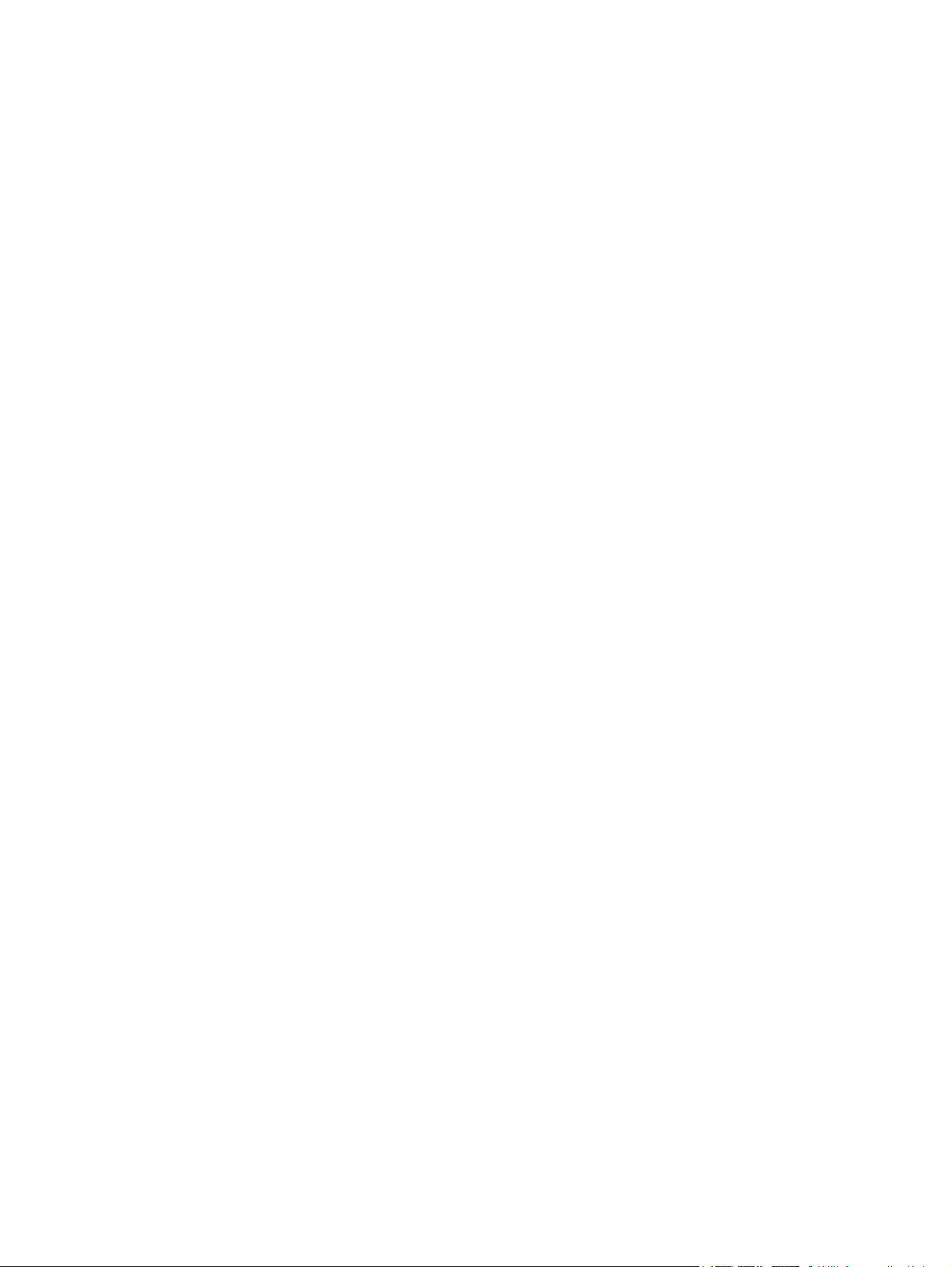
Vezeték nélküli eszközök (csak egyes
típusoknál)
Felhasználói útmutató
Page 2
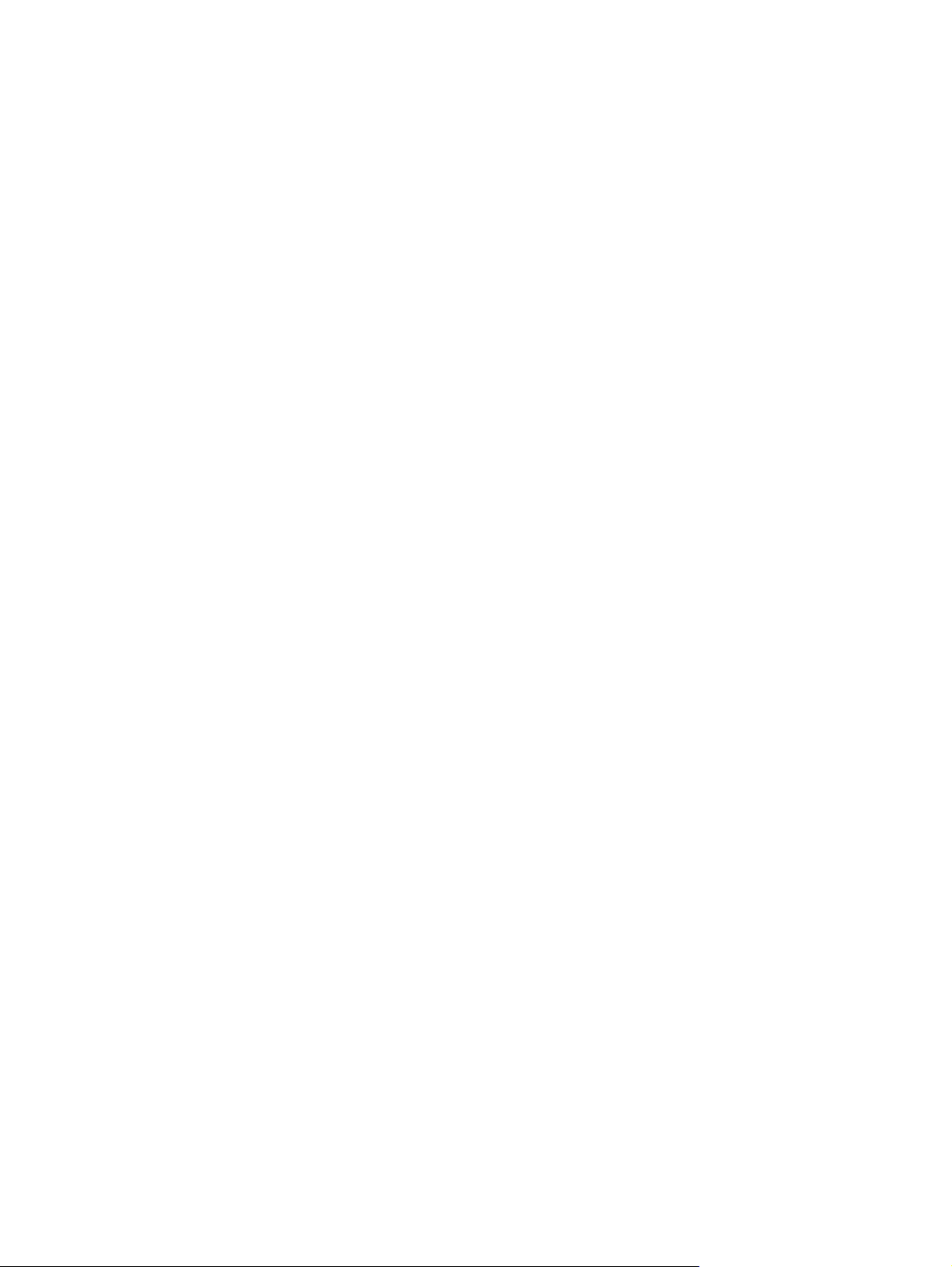
© Copyright 2008 Hewlett-Packard
Development Company, L.P.
A Windows elnevezés a Microsoft
Corporation Amerikai Egyesült Államokban
bejegyzett kereskedelmi védjegye. A
Bluetooth-jelölés a jogtulajdonos
kereskedelmi védjegye, amelyet a HewlettPackard Company licencmegállapodás
keretében használ.
Az itt szereplő információ előzetes értesítés
nélkül változhat. A HP termékeire és
szolgáltatásaira vonatkozó kizárólagos
jótállás az adott termékhez, illetve
szolgáltatáshoz mellékelt, korlátozott
jótállásról szóló nyilatkozatban vállalt
jótállás. A dokumentumban ismertetettek
nem jelentenek semmiféle további jótállást.
A HP nem vállal felelősséget az itt található
esetleges technikai vagy szerkesztési
hibákért és mulasztásokért.
Első kiadás: 2008. június
A dokumentum cikkszáma: 482922-211
Page 3
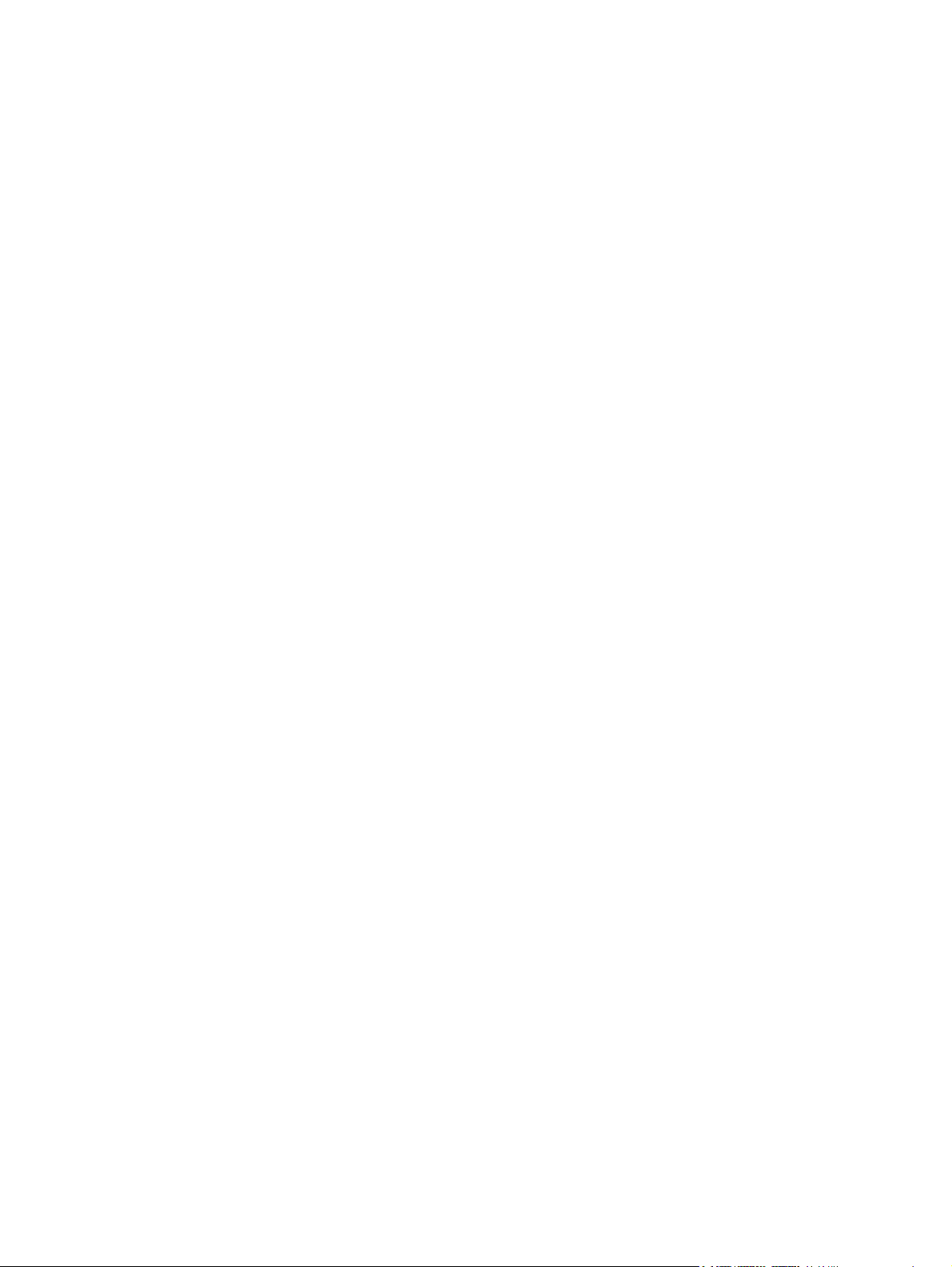
A termékkel kapcsolatos tájékoztatás
Ez a felhasználói kézikönyv olyan funkciókat ír le, amelyek a legtöbb típuson megtalálhatók. Előfordulhat
azonban, hogy az Ön számítógépén bizonyos funkciók nem érhetők el.
iii
Page 4
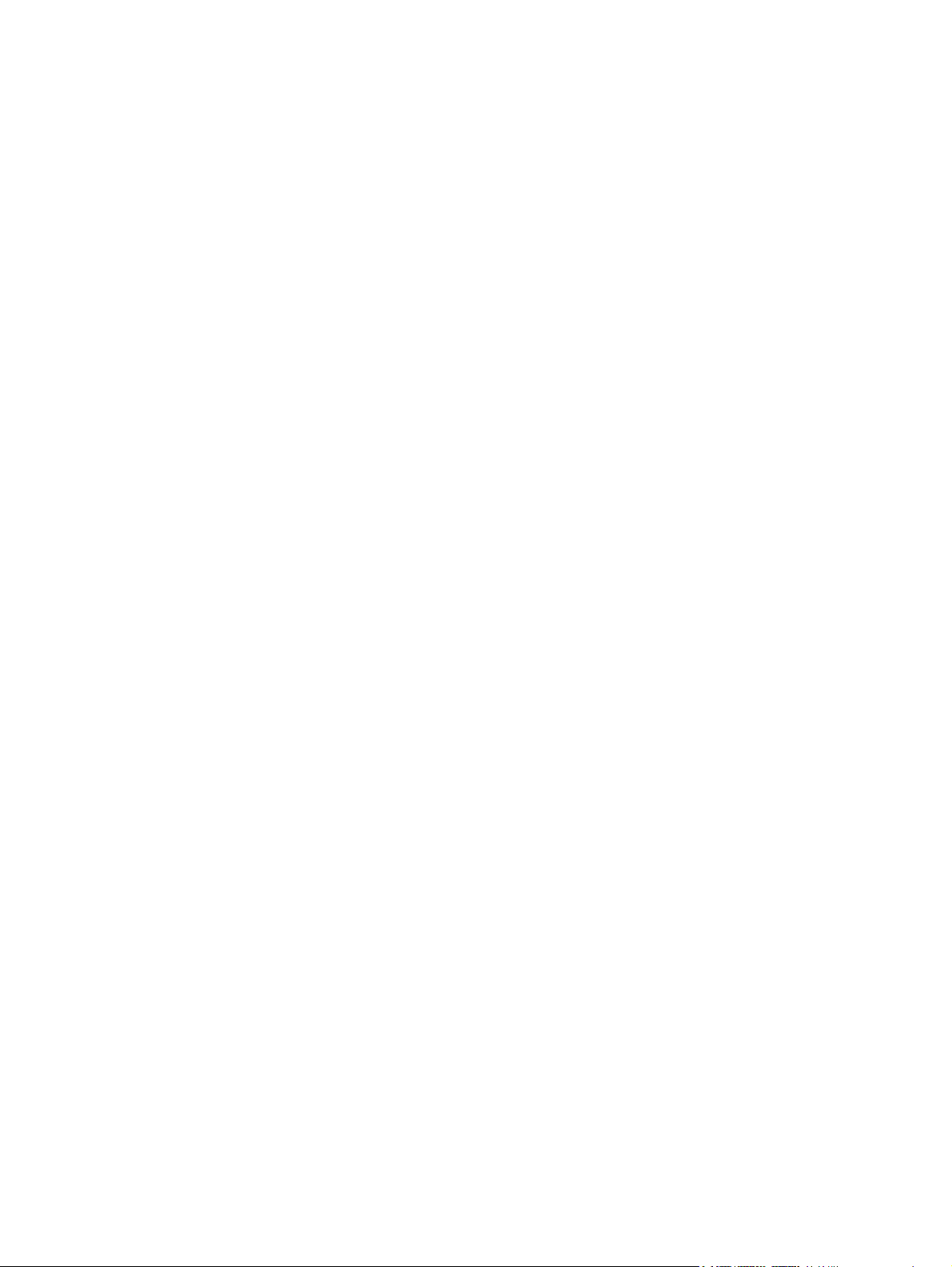
iv A termékkel kapcsolatos tájékoztatás
Page 5
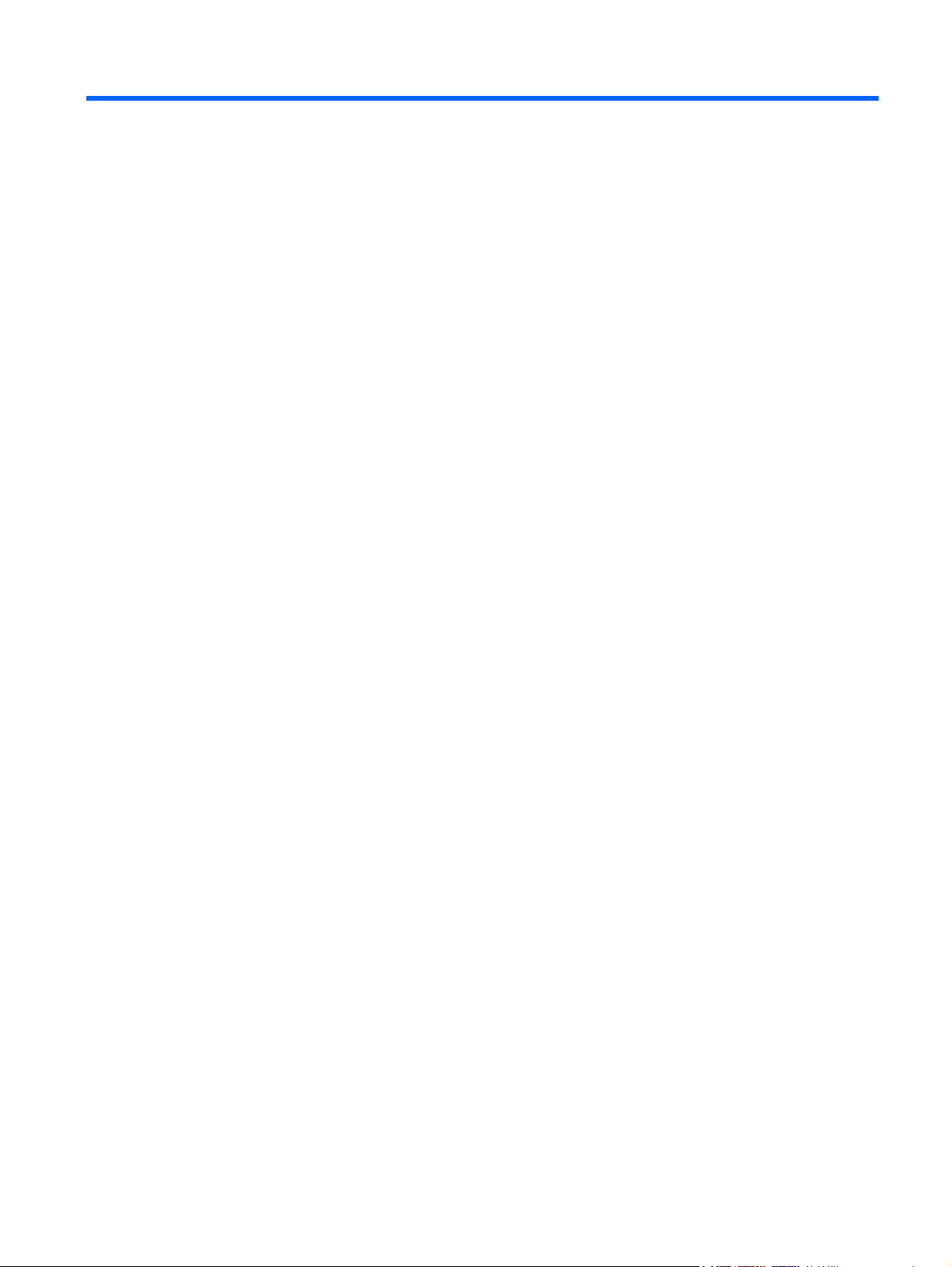
Tartalomjegyzék
1 A vezeték nélküli eszközök használata (csak egyes típusokon)
A vezeték nélküli eszközök és a hálózat állapotát jelző ikonok értelmezése ....................................... 2
A vezeték nélküli vezérlőgombok használata ....................................................................................... 3
A vezeték nélküli gomb használata ...................................................................................................... 4
A Wireless Assistant szoftver használata (csak egyes típusokon) ....................................................... 5
Az operációs rendszer vezérlőinek használata .................................................................................... 6
2 Vezeték nélküli eszköz használata
A WLAN-hálózat beállítása .................................................................................................................. 8
A vezeték nélküli hálózatok védelme ................................................................................................... 9
Csatlakozás WLAN hálózathoz .......................................................................................................... 11
Áttérés egy másik hálózatra ............................................................................................................... 12
3 A HP mobil szélessávú eszköz használata (csak egyes típusokon)
A SIM-kártya behelyezése ................................................................................................................. 14
A SIM-kártya eltávolítása ................................................................................................................... 15
4 A Bluetooth szabványú vezeték nélküli eszközök használata (csak egyes típusokon)
Bluetooth és internetkapcsolat megosztása (ICS) ............................................................................. 17
5 A vezeték nélküli kapcsolat problémáinak elhárítása
Nem lehet csatlakozni WLAN-hálózathoz .......................................................................................... 19
Nem lehet csatlakozni előnyben részesített hálózathoz ..................................................................... 20
A hálózati állapot ikon nem látható ..................................................................................................... 21
A hálózat aktuális biztonsági kódjai nem érhetők el ........................................................................... 22
A vezeték nélküli kapcsolat jelerőssége nagyon alacsony ................................................................. 23
Nem lehet csatlakozni a vezeték nélküli útválasztóhoz ...................................................................... 24
Tárgymutató ...................................................................................................................................................... 25
v
Page 6
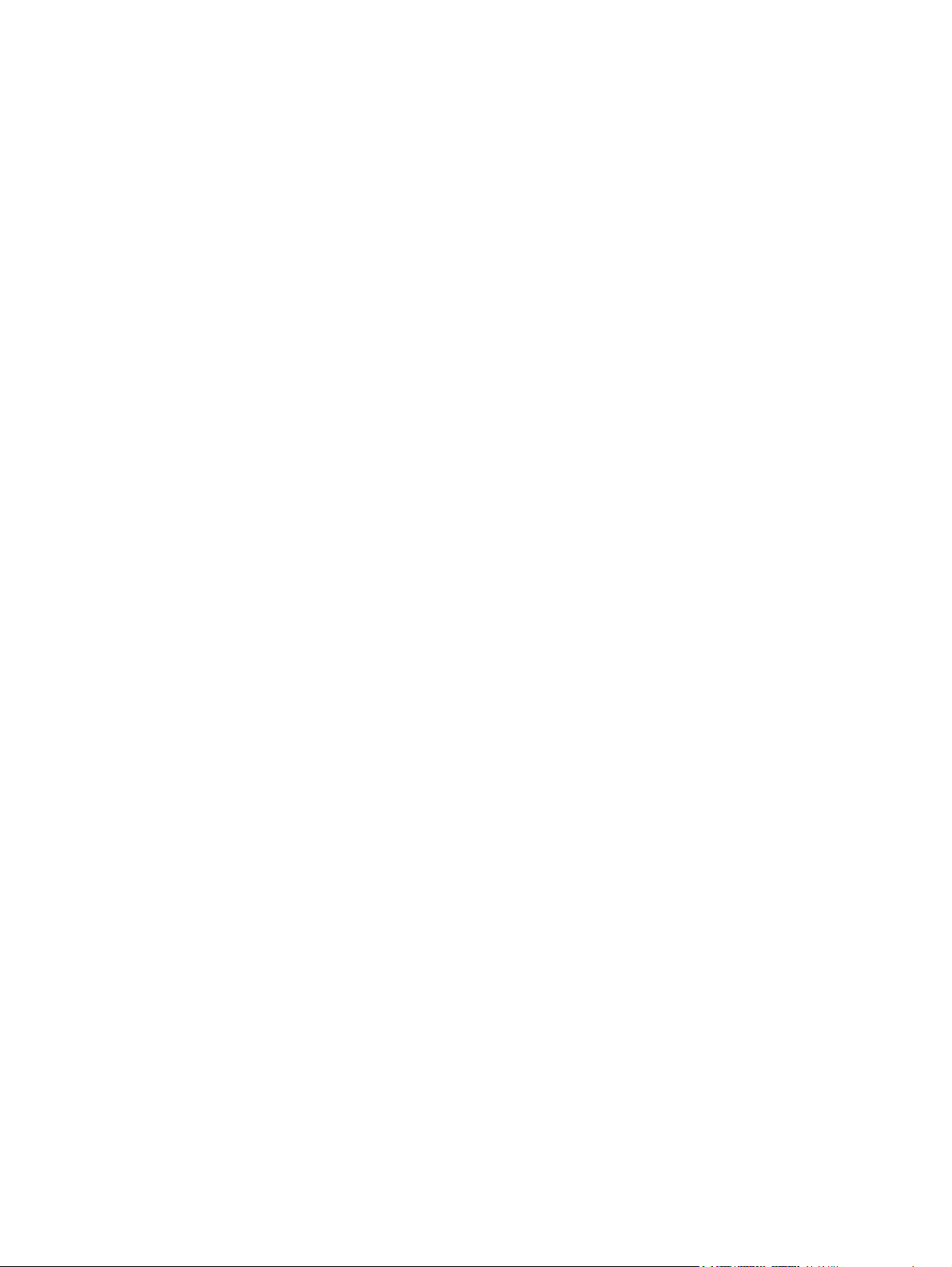
vi
Page 7
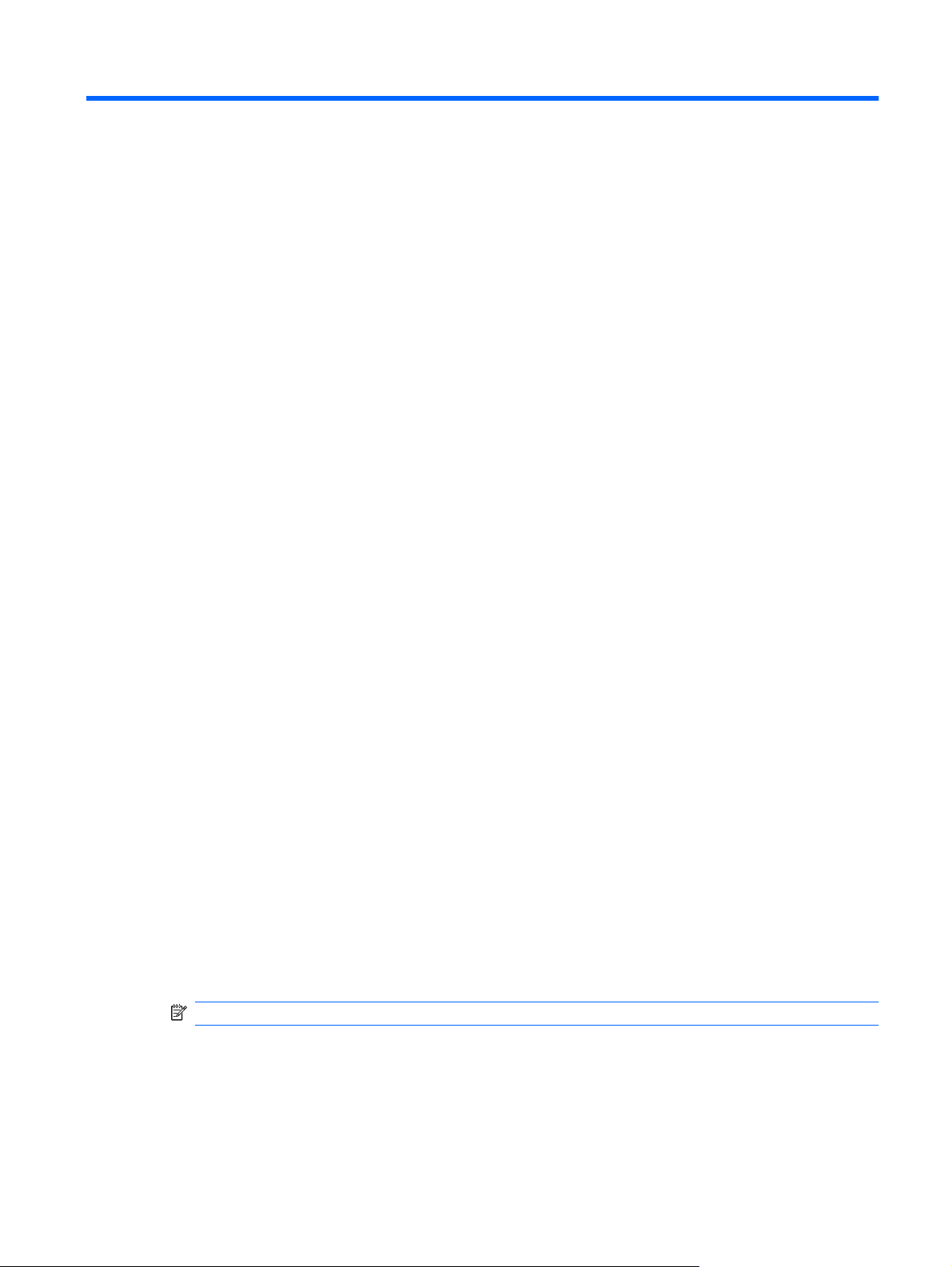
1 A vezeték nélküli eszközök használata
(csak egyes típusokon)
A vezeték nélküli technológia nem vezetékek, hanem rádióhullámok segítségével továbbítja az
adatokat. A számítógép az alábbi vezeték nélküli eszközökkel lehet felszerelve:
Vezeték nélküli helyi hálózati (WLAN) eszköz – a számítógépet vezeték nélküli helyi hálózathoz
●
(gyakori nevén Wi-Fi hálózathoz, vezeték nélküli LAN-hoz vagy WLAN-hoz) kapcsolja hozzá
vállalati irodákban, lakásban, valamint nyilvános helyeken, például repülőtereken, éttermekben,
kávézókban, szállodákban és egyetemeken. A WLAN rendszerekben mindegyik mobil vezeték
nélküli eszköz egy vezeték nélküli útválasztóval vagy vezeték nélküli hozzáférési ponttal
kommunikál.
HP mobil szélessávú modul – vezeték nélküli távolsági hálózati (WWAN) eszköz, mellyel bárhol
●
elérhetők az információk, ahol a mobil hálózati szolgáltatás elérhető. A WWAN hálózatban
mindegyik mobil eszköz egy mobil hálózati szolgáltató bázisállomásával kommunikál. A mobil
hálózati szolgáltatók bázisállomásokból (a mobiltelefon-hálózati tornyokhoz hasonló elemekből)
álló, nagy kiterjedésű hálózatot létesítenek, így egész térségek vagy akár országok területén
képesek lefedettséget biztosítani.
Bluetooth®-eszköz – Személyi hálózat (PAN – personal area network) létrehozására szolgál más
●
Bluetooth-eszközökhöz történő csatlakozáshoz, amelyek lehetnek számítógépek, telefonok,
nyomtatók, mikrofonos fejhallgatók és fényképezőgépek. A PAN hálózatokban mindegyik eszköz
közvetlenül kommunikál a többi eszközzel, és az eszközöknek egymáshoz viszonylag közel –
10 méteren belül – kell lenniük.
A vezeték nélküli eszközöket tartalmazó számítógépek az alábbi IEEE szabványoknak felelhetnek meg:
802.11b – Az első népszerű szabvány, amely maximum 11 Mb/s adatátviteli sebességet támogat,
●
és a 2,4 GHz-es frekvenciasávot használja.
802.11g – a szabvány maximum 54 Mb/s adatátviteli sebességet támogat, és a 2,4 GHz-es
●
frekvenciasávot használja. A 802.11g szabvány visszafelé kompatibilis a 802.11b szabvánnyal,
így mindkettő használható ugyanazon a hálózaton belül.
802.11a – a szabvány maximum 54 Mb/s-os adatátviteli sebességet támogat, és az 5 GHz-es
●
frekvenciasávot használja.
MEGJEGYZÉS: A 802.11a szabvány nem kompatibilis a 802.11b és 802.11g szabvánnyal.
802.11n – a szabvány maximum 450 Mb/sos adatátviteli sebességet támogat, és a 2,4 GHz-es
●
vagy az 5 GHz-es frekvencián is működhet, így visszafelé kompatibilis a 802.11a, 802.11b és
802.11g szabványokkal.
A vezeték nélküli technológiával kapcsolatos további tudnivalókat és webes hivatkozásokat a Súgó és
támogatás szolgáltatásban találja.
1
Page 8
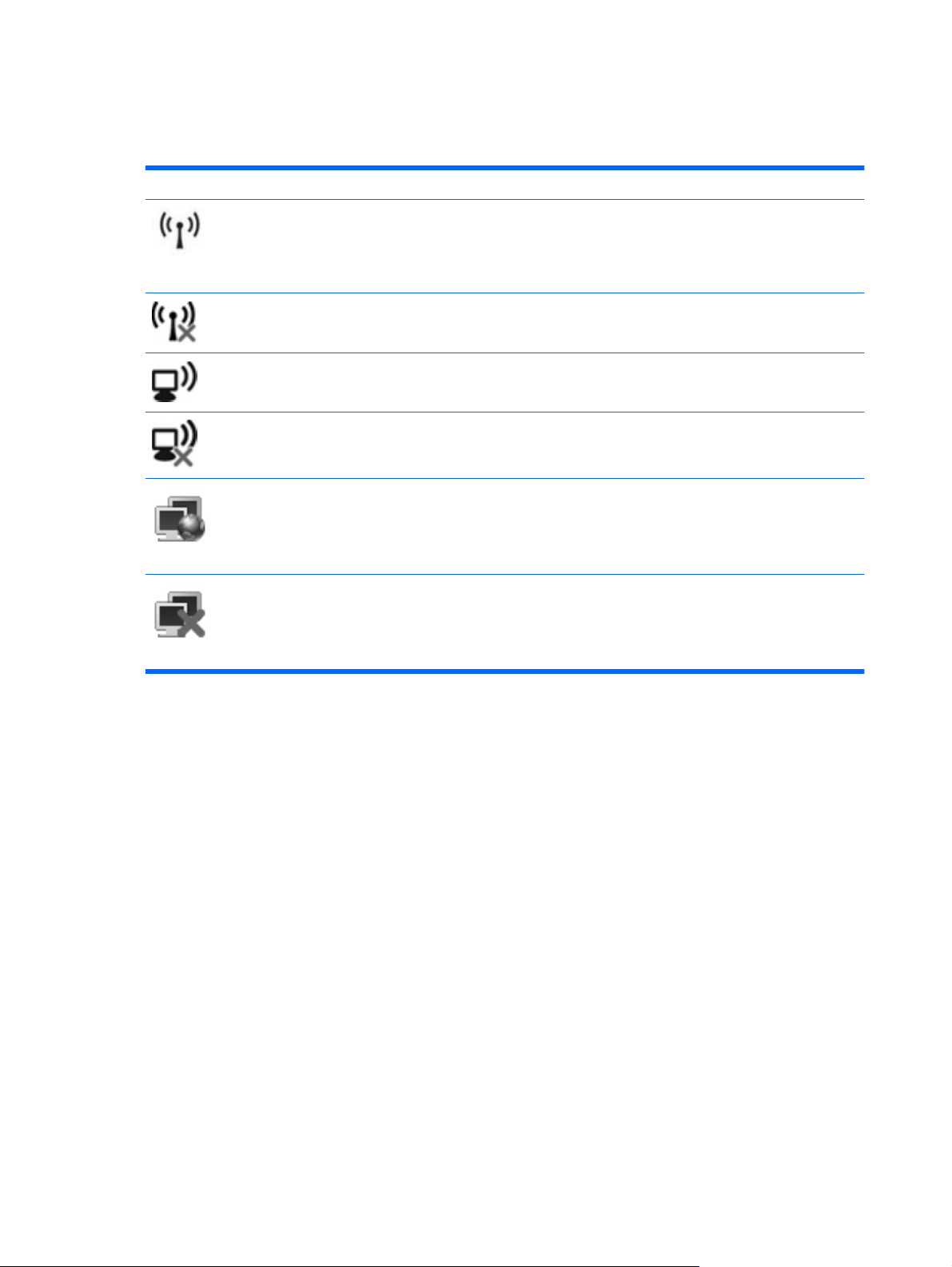
A vezeték nélküli eszközök és a hálózat állapotát jelző ikonok értelmezése
Ikon Név Leírás
Vezeték nélküli eszköz (csatlakoztatva) A számítógépen található vezeték nélküli eszközök LED-jeinek
Vezeték nélküli eszköz (nincs kapcsolat) A számítógép Wireless Assistant programja azonosítható vele,
Vezeték nélküli kapcsolat (csatlakoztatva) Arra utal, hogy egy vagy több vezeték nélküli eszköz csatlakozik
Vezeték nélküli kapcsolat (nincs kapcsolat) Arra utal, hogy egy vezeték nélküli eszköz sem csatlakozik
Hálózati állapot (csatlakoztatva) Arra utal, hogy egy vagy több LAN-illesztő telepítve van, és egy
Hálózati állapot (nincs kapcsolat) Arra utal, hogy egy vagy több LAN-illesztő telepítve van, de egy
és a vezeték nélküli eszköz gombjának azonosítására szolgál.
A számítógép Wireless Assistant programja is azonosítható
vele, és arra utal, hogy egy vagy több hálózati eszköz be van
kapcsolva.
és arra utal, hogy az összes hálózati eszköz ki van kapcsolva.
a hálózathoz.
hálózathoz.
vagy több LAN-eszköz csatlakozik a hálózathoz.
LAN-eszköz sem csatlakozik a hálózathoz.
2 1. fejezet A vezeték nélküli eszközök használata (csak egyes típusokon)
Page 9
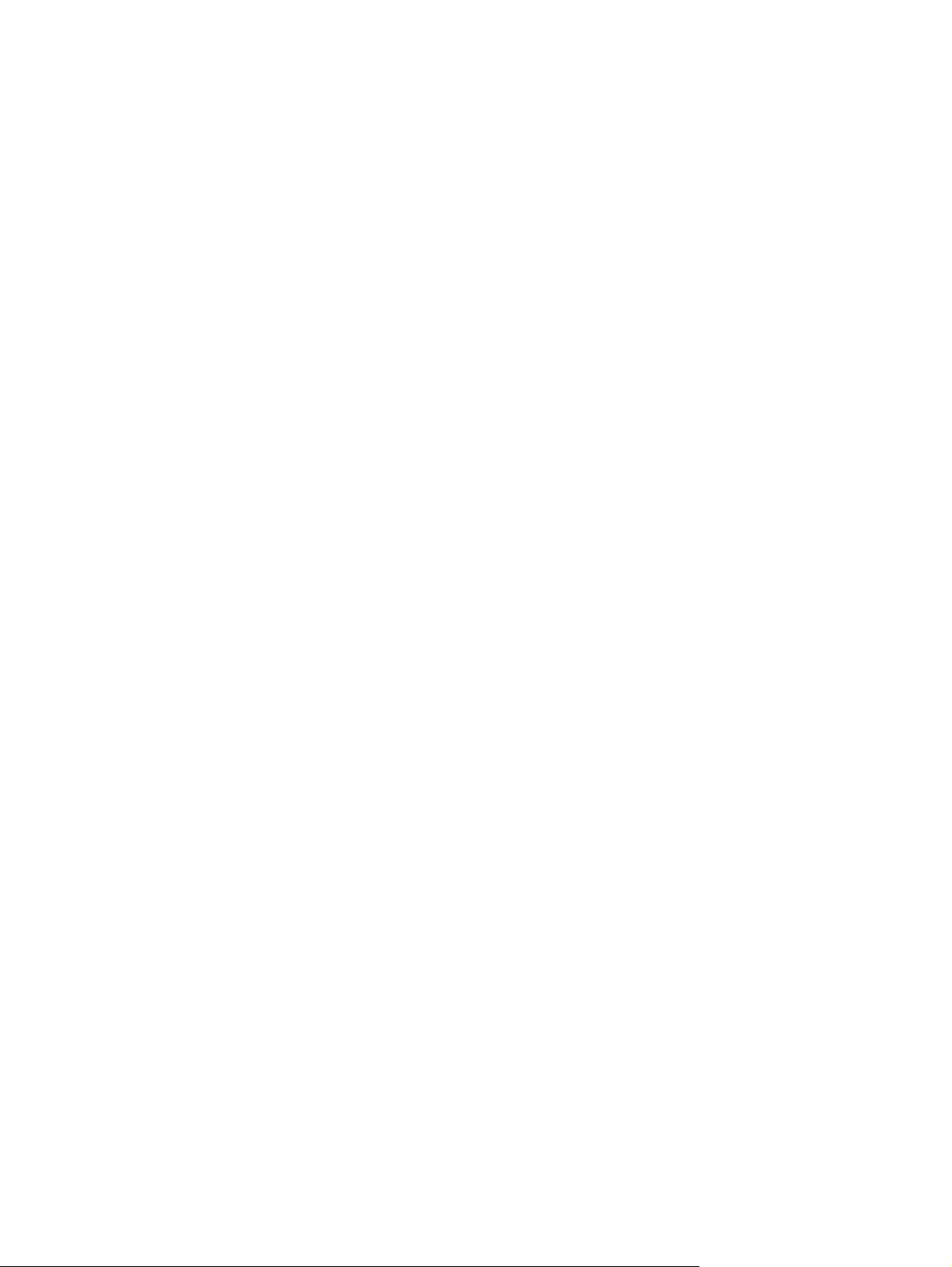
A vezeték nélküli vezérlőgombok használata
A számítógépben lévő vezeték nélküli eszközök vezérlésére az alábbi szolgáltatások használhatók:
A vezeték nélküli kapcsolat gombja vagy kapcsolója (ebben az útmutatóban vezeték nélküli gomb)
●
Wireless Assistant szoftver (csak egyes típusokon)
●
Az operációs rendszer vezérlői
●
A vezeték nélküli vezérlőgombok használata 3
Page 10

A vezeték nélküli gomb használata
A számítógép típustól függően fel van szerelve egy vezeték nélküli gombbal, egy vagy több vezeték
nélküli eszközzel, valamint egy vagy több, a vezeték nélküli kapcsolatot jelző LED-del. A számítógép
minden vezeték nélküli eszköze gyárilag engedélyezve van, ezért a vezeték nélküli kapcsolat jelzőfénye
kék színnel világít, amikor bekapcsolja a számítógépet.
A vezeték nélküli kapcsolat LED-je összességében mutatja a vezeték nélküli eszközök állapotát, és
nem egyenként. Ha a vezeték nélküli kapcsolat jelzőfénye kék színnel világít, akkor legalább egy
vezeték nélküli eszköz be van kapcsolva. Ha a vezeték nélküli kapcsolat jelzőfénye nem világít, akkor
a minden vezeték nélküli eszköz ki van kapcsolva.
MEGJEGYZÉS: Néhány típusnál a vezeték nélküli kapcsolat jelzőfénye sárgán világít, ha az összes
vezeték nélküli eszköz ki van kapcsolva.
Mivel a vezeték nélküli eszközök a gyári beállítás szerint engedélyezve vannak, a vezeték nélküli
kapcsolat gombjával egyszerre be- illetve kikapcsolhatja a vezeték nélküli eszközöket. Az egyes
vezeték nélküli eszközök a Wireless Assistant szoftverrel (csak egyes típusokon) vezérelhetők.
4 1. fejezet A vezeték nélküli eszközök használata (csak egyes típusokon)
Page 11

A Wireless Assistant szoftver használata (csak egyes típusokon)
Az egyes vezeték nélküli eszközök a Wireless Assistant szoftver segítségével kapcsolhatók be vagy ki.
A Setup segédprogramban letiltott vezeték nélküli eszközöket azonban csak akkor lehet be- vagy
kikapcsolni a Wireless Assistant programmal, ha újra engedélyezi őket a Setup segédprogramban.
MEGJEGYZÉS: Egy vezeték nélküli eszköz engedélyezése vagy bekapcsolása nem csatlakoztatja
automatikusan a számítógépet hálózathoz vagy Bluetooth-kompatibilis eszközhöz.
A vezeték nélküli eszközök állapotának megtekintéséhez vigye az egérmutatót a vezeték nélküli
eszközök értesítési területen (a Windows-tálca jobb szélén) lévő ikonja fölé.
MEGJEGYZÉS: A vezeték nélküli eszközök ikonjának megjelenítéséhez kattintson az értesítési
területen lévő Rejtett ikonok megjelenítése ikonra (< vagy <<).
Ha a vezeték nélküli eszközök ikonja nem látható az értesítési területen, az alábbi lépésekkel módosítsa
a Wireless Assistant program megfelelő beállítását:
1. Válassza a Start > Vezérlőpult > Hordozható PC > Windows Mobilközpont elemet.
2. A vezeték nélküli eszközök állapotának megtekintéséhez kattintson a vezeték nélküli eszközök
ikonjára a Windows® Mobilközpont ablakának bal alsó részén.
3. Kattintson a Tulajdonságok gombra.
4. Jelölje be a HP Wireless Assistant icon in notification area (HP Wireless Assistant ikon az
értesítési területen) szöveg mellett lévő jelölőnégyzetet.
5. Kattintson az Alkalmaz gombra.
További tudnivalókért olvassa el a Wireless Assistant szoftvereszköz súgóját:
1. Nyissa meg a Wireless Assistant alkalmazást a vezeték nélküli eszköz Windows Mobilközpont
ablakban lévő ikonjára kattintva.
2. Kattintson a Help (Súgó) gombra.
A Wireless Assistant szoftver használata (csak egyes típusokon) 5
Page 12

Az operációs rendszer vezérlőinek használata
Egyes operációs rendszerek szintén lehetőséget nyújtanak a beépített vezeték nélküli eszközök és a
vezeték nélküli kapcsolat kezelésére. Például a Windows operációs rendszerben a Hálózati és
megosztási központ lehetőséget nyújt a kapcsolatok és hálózatok beállítására, hálózathoz való
csatlakozásra, a vezeték nélküli hálózatok kezelésére és a kapcsolatok javítására.
A Hálózati és megosztási központ eléréséhez kattintson a Start > Vezérlőpult > Hálózat és
internet > Hálózati és megosztási központ elemre.
További tudnivalókért kattintson a Start > Súgó és támogatás menüpontra.
6 1. fejezet A vezeték nélküli eszközök használata (csak egyes típusokon)
Page 13

2 Vezeték nélküli eszköz használata
A WLAN-eszközök segítségével olyan vezeték nélküli helyi hálózathoz (WLAN) csatlakozhat, amely
vezeték nélküli útválasztókkal vagy vezeték nélküli hozzáférési pontokkal összekötött számítógépeket
és egyéb készülékeket foglal magában.
MEGJEGYZÉS: A vezeték nélküli hozzáférési pont és a vezeték nélküli útválasztó kifejezést gyakran
ugyanabban az értelemben használják.
Egy nagy teljesítményű WLAN, például egy vállalati vagy nyilvános WLAN általában olyan vezeték
●
nélküli hozzáférési pontokat használ, amelyek nagyszámú számítógépet és egyéb készüléket
képesek kezelni, és el tudják különíteni a létfontosságú hálózati szolgáltatásokat.
Az otthoni vagy kis irodai WLAN rendszerint vezeték nélküli útválasztót használ, amelynek
●
segítségével az internetkapcsolat, egy nyomtató és a fájlok további hardvereszközök vagy
szoftverek nélkül oszthatók meg a számos vezeték nélküli és vezetékes hálózatba kötött
számítógép között.
A számítógépben lévő WLAN-eszköz használatához WLAN-infrastruktúrához kell kapcsolódnia
(amelyet egy szolgáltató, illetve egy nyilvános vagy vállalati hálózat biztosít).
7
Page 14

A WLAN-hálózat beállítása
A WLAN beállításához és az internetre való csatlakozáshoz a következő eszközökre van szükség:
Szélessávú modem (DSL vagy kábel) (1) és egy internetszolgáltatónál előfizetett nagysebességű
●
internetkapcsolat.
Egy vezeték nélküli útválasztó (külön vásárolható meg) (2).
●
A vezeték nélküli számítógép (3).
●
Az alábbi ábrán látható példa egy internethez csatlakoztatott vezeték nélküli hálózati konfigurációt
szemléltet.
A hálózat bővülésével további vezeték nélküli és vezetékes hálózathoz csatlakoztatott számítógépek
kapcsolhatók a hálózatba internetelérés céljából.
A WLAN beállításával kapcsolatban lásd az útválasztó gyártója és az internetszolgáltató által megadott
információkat.
8 2. fejezet Vezeték nélküli eszköz használata
Page 15

A vezeték nélküli hálózatok védelme
A WLAN-szabvány megtervezésekor eredetileg korlátozott biztonsági szempontokat tartottak szem
előtt – lényegében a kapcsolat lehallgatását szerették volna meggátolni, nem pedig a professzionális
támadásokat –, ezért fontos megérteni, hogy a vezeték nélküli hálózatok védtelenebbek a jól ismert és
részletes leírással rendelkező biztonsági rések támadásaival szemben.
Előfordul, hogy a köztéri csatlakozási pontok például a kávézókban és a repülőtereken semmilyen
védelmet nem biztosítanak. A vezeték nélküli eszközök gyártói és a köztéri csatlakozási pontok
üzemeltetői új műszaki megoldásokon dolgoznak, hogy a köztéri hálózati környezetek biztonságosabbá
és magánjellegűvé váljanak. Ha köztéri csatlakozási pontot használ és aggódik számítógépe
biztonságáért, a hálózati tevékenységét korlátozza fontos adatokat nem tartalmazó email-üzenetek
olvasására és az internet böngészésére.
Új WLAN hálózat beállításakor vagy egy meglévő WLAN hálózathoz történő csatlakozáskor mindig
engedélyezze a biztonsági szolgáltatásokat, hogy a hálózat illetéktelen használatát megakadályozza.
A gyakran használt biztonsági megoldások a személyes WPA (Wi-Fi Protected Access – Personal) és
a WEP (Wired Equivalent Privacy). Mivel a vezeték nélküli eszközök rádióhullámai nincsenek
hálózathoz kötve, más WLAN-eszközök felfoghatják a védelem nélkül továbbított jeleket, és így
(jogosulatlanul) csatlakozhatnak a hálózathoz, illetve hozzájuthatnak a hálózaton keresztül küldött
adatokhoz. A következő lépésekkel biztosíthatja a WLAN-hálózat biztonságát:
Használjon beépített biztonsági megoldást tartalmazó vezeték nélküli adatátviteli eszközt
●
Sok bázisállomás, átjáró és útválasztó kínál beépített biztonsági szolgáltatást, például vezeték
nélküli biztonsági protokollokat és tűzfalakat. A megfelelő vezeték nélküli adatátviteli eszköz
kiválasztásával ki lehet védeni a leggyakoribb biztonsági réseket.
Munka közben használjon tűzfalat
●
A tűzfal egy olyan védelmi vonal, amely a bejövő és a kimenő adatok ellenőrzésére és gyanús
elemek elvetésére szolgál. Sokféle tűzfal létezik szoftveres és hardveres változatban is. Egyes
hálózatokban a két típus kombinációját használják.
Titkosítsa a vezeték nélküli kapcsolatot
●
A WLAN-eszközökkel sokféle és bonyolult titkosítási protokollt lehet használni. Keresse meg a
hálózat biztonsági szintjének megfelelő megoldást:
A Wired Equivalent Privacy (WEP) egy olyan vezeték nélküli biztonsági protokoll, amely a
◦
hálózati adatokat egy WEP-kulccsal titkosítja a továbbítás előtt. Általában elég, ha a WEPkulcs hozzárendelését a hálózat végzi. Azonban lehetőség van saját kulcs létrehozására, új
kulcs generálására és egyéb haladó beállítások megadására is. A vezeték nélküli hálózatot
csak a kulcs birtokában lehet használni.
A WPA (Wi-Fi Protected Access) protokoll a WEP-hez hasonlóan biztonsági beállítások
◦
révén titkosítja és fejti vissza a hálózaton keresztül továbbított adatokat. Azonban a WEPprotokollal ellentétben egyetlen statikus biztonsági kulcs használata helyett a WPA
protokollban a TKIP (temporal key integrity protocol) eljárás használatos, így minden egyes
csomaghoz egy dinamikusan generált új kulcs tartozik. Emellett a hálózathoz csatlakozó
összes számítógéphez más-más kulcspár tartozik.
Tegye zárttá a hálózatot
●
Ha lehetséges, tiltsa le a hálózat nevének (SSID) sugárzását a vezeték nélküli adatátviteli
eszközön. A legtöbb hálózat kezdetben sugározza a nevet, így a közelben lévő számítógépeken
A vezeték nélküli hálózatok védelme 9
Page 16

látható, hogy a hálózat elérhető. Ha zárttá teszi a hálózatot, kevésbé valószínű, hogy a többi
számítógép tudni fog a hálózat létezéséről.
MEGJEGYZÉS: Ha a hálózatot zárttá tette és az SSID sugárzását letiltotta, az új eszközök
csatlakoztatásánál emlékeznie kell a hálózathoz tartozó SSID-azonosítóra. Mielőtt zárttá tenné a
hálózatot, írja le az SSID-azonosítót és tárolja azt biztonságos helyen.
10 2. fejezet Vezeték nélküli eszköz használata
Page 17

Csatlakozás WLAN hálózathoz
A WLAN hálózathoz az alábbi lépések végrehajtásával csatlakozhat:
1. Ellenőrizze, hogy be van-e kapcsolva a WLAN-eszköz. Ha az eszköz be van kapcsolva, a vezeték
nélküli kapcsolat jelzőfénye világít. Ha a vezeték nélküli kapcsolat jelzőfénye nem világít, nyomja
meg a vezeték nélküli kapcsolat gombját.
MEGJEGYZÉS: Néhány típusnál a vezeték nélküli kapcsolat jelzőfénye sárgán világít, ha az
összes vezeték nélküli eszköz ki van kapcsolva.
2. Válassza a Start > Csatlakozás parancsot.
3. Válassza ki a vezeték nélküli hálózatot a listából, és írja be a hálózat biztonsági kulcsát, ha
szükséges.
Ha a hálózat nem biztonságos, azaz a hálózathoz bárki csatlakozhat, üzenet figyelmeztet
●
erre. A figyelmeztetés tudomásul vételéhez és a csatlakozáshoz kattintson a Csatlakozás
gombra.
Ha a hálózat biztonságos WLAN-hálózat, megjelenik egy ablak, ahol meg kell adni a hálózat
●
biztonsági kulcsát egy biztonsági kód formájában. Üsse be a kódot, és a csatlakozáshoz
kattintson a Csatlakozás gombra.
MEGJEGYZÉS: Ha a listában nem jelenik meg WLAN-hálózat, akkor hatótávolságon belül nincs
vezeték nélküli útválasztó vagy hozzáférési pont.
MEGJEGYZÉS: Ha a csatlakoztatni kívánt hálózat nem jelenik meg a listában, kattintson a
Kapcsolat vagy hálózat beállítása lehetőségre. A beállítási lehetőségeket tartalmazó lista
megjelenik a képernyőn. Dönthet úgy, hogy a hálózatot kézzel keresi meg és kézzel csatlakozik
hozzá, vagy létrehozhat egy új hálózati kapcsolatot.
4. A kapcsolat nevének, sebességének és állapotának, illetve a jel erősségének ellenőrzéséhez vigye
az egérmutatót a vezeték nélküli kapcsolatnak az értesítési területen (a Windows-tálca jobb szélén)
lévő ikonja fölé.
MEGJEGYZÉS: A hatótávolságot (a vezeték nélküli hálózat rádiójelei által megtett távolságot)
befolyásolja a WLAN hálózat típusa, az útválasztó gyártmánya, a környező elektromos készülékek által
okozott interferencia, valamint a fizikai akadályok, például a falak és a padlók.
A WLAN használatával kapcsolatos tudnivalókat a következő információforrásokban találhatja:
Az internetszolgáltatótól származó információk, valamint a vezeték nélküli útválasztó és a többi
●
WLAN-eszköz felhasználói útmutatója.
A Súgó és támogatás szolgáltatásban elérhető információk és webes hivatkozások.
●
Az Ön lakó- vagy munkahelyén elérhető nyilvános vezeték nélküli hálózatokkal kapcsolatban
érdeklődjön a helyi internetszolgáltatónál vagy keressen információkat az interneten. Nyilvános vezeték
nélküli hálózatokat tartalmazó listát többek között a Cisco Internet Mobile Office Wireless Locations, a
Hotspotlist és a Geektools webhelyen talál. A nyilvános WLAN hálózatok helyszínén először célszerű
tájékozódni a költségekről és a csatlakozás feltételeiről.
Ha a számítógépet csatlakoztatni szeretné a vállalati WLAN hálózathoz, forduljon a hálózat
rendszergazdájához vagy az informatikai osztályhoz.
Csatlakozás WLAN hálózathoz 11
Page 18

Áttérés egy másik hálózatra
Ha a számítógép egy másik WLAN-hálózat hatósugarán belülre kerül, a Windows megkísérli a
csatlakozást a másik hálózathoz. Ha a csatlakozási kísérlet sikeres, a számítógép automatikusan
csatlakoztatva lesz az új hálózathoz. Ha a Windows nem ismeri fel a hálózatot, járjon el úgy, mint a
saját WLAN-hálózathoz való kezdeti csatlakozásnál.
12 2. fejezet Vezeték nélküli eszköz használata
Page 19

3 A HP mobil szélessávú eszköz
használata (csak egyes típusokon)
A HP mobil szélessávú eszköze lehetővé teszi, hogy a számítógéppel a WLAN-környezethez képest
több helyről és nagyobb területről érje el az internetet. A HP mobil szélessávú eszközének
használatához szükség van egy hálózati szolgáltatóra (pontos nevén mobil hálózati szolgáltatóra),
amely a legtöbb esetben egybeesik egy mobiltelefon-szolgáltatóval. A HP mobil szélessávú hálózat
lefedettsége hasonló a mobiltelefon-hálózat lefedettségéhez.
Ha igénybe veszi a mobil hálózati szolgáltatást, a HP mobil szélessávú eszközzel útközben, a Wi-Fi
csatlakozási pontok hatókörén kívül is bármikor csatlakozhat az internethez, elküldheti e-mailjeit, illetve
csatlakozhat a vállalati hálózathoz.
A HP mobil szélessávú eszköze a következő technológiákat támogatja:
HSDPA (High Speed Downlink Packet Access – nagy sebességű letöltési csomagkapcsolt
●
hozzáférés) modul, amellyel a GSM telekommunikációs szabványon alapuló hálózatokhoz lehet
csatlakozni.
EV-DO (Evolution Data Optimized) modul, amellyel a kódosztásos többszörös hozzáférési (CDMA)
●
telekommunikációs szabványon alapuló hálózatokhoz lehet csatlakozni.
A mobil szélessávú szolgáltatás aktiválásához szükség lehet a HP mobil szélessávú eszközének
sorozatszámára. A sorozatszám a számítógép akkumulátorrekeszének belsejében lévő címkén
olvasható. Néhány mobil hálózati szolgáltatónál szükség lehet előfizetői azonosító modulra (SIMkártyára). A SIM-kártya alapvető adatokat, többek között a felhasználó személyes azonosító számát
(PIN-kódját) és a hálózat adatait tárolja. Néhány számítógépnél a SIM-kártya már előre be lett helyezve
az akkumulátorrekeszbe. Ha nincs SIM-kártya előre behelyezve a számítógépbe, ellenőrizheti, hogy
nincs-e SIM-kártya a HP mobil szélessávú eszköz számítógéphez mellékelt tájékoztatójában, illetve
megkísérelheti külön beszerezni azt a mobil hálózati szolgáltatótól.
A SIM-kártya behelyezésével és eltávolításával kapcsolatos tájékoztatást a fejezet „A SIM-kártya
behelyezése” illetve „A SIM-kártya eltávolítása” című szakaszában találja.
A HP mobil szélessávú eszközzel és annak üzembe helyezésével, valamint a mobil hálózati szolgáltató
kiválasztásával kapcsolatban a HP mobil szélessávú eszköz számítógéphez mellékelt tájékoztatójában
olvashat bővebben. További tudnivalókért látogassa meg a HP webhelyét a
broadbandwireless címen.
http://www.hp.com/go/
13
Page 20

A SIM-kártya behelyezése
VIGYÁZAT! A csatlakozók sérülésének elkerülése érdekében minimális erőkifejtéssel helyezze be a
SIM-kártyát.
A SIM-kártya behelyezése:
1. Állítsa le a számítógépet. Ha nem tudja biztosan, ki van-e kapcsolva vagy hibernált állapotban van-
e a számítógép, kapcsolja be azt a bekapcsoló gomb megnyomásával. Ezután állítsa le a
számítógépet az operációs rendszeren keresztül.
2. Hajtsa le a képernyőt.
3. Válassza le a számítógéphez csatlakozó külső eszközöket.
4. Húzza ki a tápkábelt a konnektorból.
5. Fordítsa meg a számítógépet, és tegye sima felületre úgy, hogy az akkumulátorrekesz felőli oldala
legyen közelebb.
6. Vegye ki az akkumulátort.
7. Tegye be a SIM-kártyát a SIM-kártya foglalatába, majd finoman nyomja be a kártyát, amíg biztosan
a helyére nem kerül.
8. Tegye vissza az akkumulátort.
MEGJEGYZÉS: Ha az akkumulátort nem teszi vissza, a HP mobil szélessávú modul nem fog
működni.
9. Csatlakoztassa a számítógépet a külső áramforráshoz.
10. Csatlakoztassa újra a külső eszközöket.
11. Kapcsolja be a számítógépet.
14 3. fejezet A HP mobil szélessávú eszköz használata (csak egyes típusokon)
Page 21

A SIM-kártya eltávolítása
A SIM-kártya eltávolítása:
1. Állítsa le a számítógépet. Ha nem tudja biztosan, ki van-e kapcsolva vagy hibernált állapotban van-
e a számítógép, kapcsolja be azt a bekapcsoló gomb megnyomásával. Ezután állítsa le a
számítógépet az operációs rendszeren keresztül.
2. Hajtsa le a képernyőt.
3. Válassza le a számítógéphez csatlakozó külső eszközöket.
4. Húzza ki a tápkábelt a konnektorból.
5. Fordítsa meg a számítógépet, és tegye sima felületre úgy, hogy az akkumulátorrekesz felőli oldala
legyen közelebb.
6. Vegye ki az akkumulátort.
7. Nyomja meg a SIM-kártyát (1), majd vegye ki a foglalatból (2).
8. Tegye vissza az akkumulátort.
9. Csatlakoztassa a számítógépet a külső áramforráshoz.
10. Csatlakoztassa újra a külső eszközöket.
11. Kapcsolja be a számítógépet.
A SIM-kártya eltávolítása 15
Page 22

4 A Bluetooth szabványú vezeték nélküli
eszközök használata (csak egyes
típusokon)
A Bluetooth szabványú, vezeték nélküli eszközök rövid hatósugarú, vezeték nélküli adatátvitelt tesznek
lehetővé, és segítségükkel helyettesíthetők a szokványos kábelek, amelyek rendszerint a következő
elektronikus eszközök összekötésére szolgálnak:
Számítógépek (asztali, notebook, PDA)
●
Telefonok (mobil, vezeték nélküli, intelligens telefon)
●
Képfeldolgozó eszközök (nyomtató, fényképezőgép)
●
Audioeszközök (mikrofonos fejhallgató, hangszórók)
●
A Bluetooth-eszközök egyenrangú hálózati szolgáltatásokat nyújtanak, amelyek révén a Bluetootheszközökből álló személyi hálózatot (PAN) lehet kialakítani. A Bluetooth-eszközök konfigurálásáról és
használatáról részletesebben a Bluetooth szoftvereszköz súgójában olvashat.
16 4. fejezet A Bluetooth szabványú vezeték nélküli eszközök használata (csak egyes típusokon)
Page 23

Bluetooth és internetkapcsolat megosztása (ICS)
A HP nem ajánlja, hogy az egyik számítógépen a Bluetooth kapcsolatot átjáróként állítsa be, amelyen
keresztül más számítógépek csatlakozhatnak az internethez. Amikor két számítógép Bluetooth
kapcsolaton keresztül csatlakozik, és az egyik számítógépen be van állítva az Internetkapcsolat
megosztása (ICS), a többi számítógép nem feltétlenül tud csatlakozni az internethez a Bluetooth
hálózaton keresztül.
A Bluetooth alapvetően adatok szinkronizálására szolgál a számítógép és valamilyen vezeték nélküli
eszköz, például mobiltelefon, nyomtató, fényképezőgép vagy PDA között. A Bluetooth technológia és
a Windows operációs rendszer korlátaiból fakad az a tény, hogy két vagy több számítógép között nem
lehet konzisztens módon megosztani az internetelérést Bluetooth hálózaton keresztül.
Bluetooth és internetkapcsolat megosztása (ICS) 17
Page 24

5 A vezeték nélküli kapcsolat
problémáinak elhárítása
A vezeték nélküli kapcsolat problémáinak okai például a következők lehetnek:
A vezeték nélküli eszköz nincs megfelelően telepítve vagy ki van kapcsolva.
●
A vezeték nélküli eszköz vagy az útválasztó hardver meghibásodott.
●
A hálózat beállításai (az SSID-azonosító vagy a biztonsági beállítások) megváltoztak.
●
Interferencia lépett fel a vezeték nélküli eszköz és más eszközök között.
●
MEGJEGYZÉS: Vezeték nélküli hálózati eszközök csak bizonyos számítógépmodellekben vannak.
Ha a vezeték nélküli hálózatok kezelése nem szerepel a számítógép oldalán a szolgáltatásokat felsoroló
listában, a számítógéphez a vezeték nélküli hálózatok kezelésének képességét egy vezeték nélküli
hálózati eszköz vásárlásával adhatja hozzá.
Mielőtt kipróbálná a hálózati kapcsolat problémájának elhárításához szükséges megoldásokat,
győződjön meg róla, hogy az összes vezeték nélküli eszköz illesztőprogramja telepítve van.
Ha meg szeretné állapítani, hogy miért nem csatlakozik a számítógép a használni kívánt hálózathoz,
és el szeretné hárítani a hibát, kövesse a fejezetben bemutatott eljárásokat.
18 5. fejezet A vezeték nélküli kapcsolat problémáinak elhárítása
Page 25

Nem lehet csatlakozni WLAN-hálózathoz
Ha probléma adódik a vezeték nélküli hálózathoz történő csatlakozás során, győződjön meg arról, hogy
az integrált vezeték nélküli hálózati eszközt megfelelően telepítették a számítógépre:
MEGJEGYZÉS: A Windows Felhasználói fiókok felügyelete szolgáltatásával növelhető a számítógép
biztonsága. A rendszer bizonyos feladatok végrehajtásához, például programok telepítéséhez,
alkalmazások futtatásához vagy a Windows beállításainak módosításához kérheti az Ön engedélyét
vagy jelszavát is. További tájékoztatást a Súgó és támogatás szolgáltatás nyújt.
1. Válassza a Start > Számítógép > Rendszer tulajdonságai menüpontot.
2. A bal ablaktáblán kattintson az Eszközkezelő elemre.
3. Azonosítsa a WLAN-eszközt a Hálózati kártyák listájában. A WLAN-eszközhöz tartozó bejegyzés
valószínűleg tartalmazza a vezeték nélküli, vezeték nélküli hálózat, WLAN vagy 802.11 kifejezést.
Ha a listában nem szerepel WLAN-eszköz, akkor a számítógépben nincs WLAN-eszköz, vagy a
WLAN-eszköz illesztőprogramja nincs megfelelően telepítve.
A vezeték nélküli hálózatokkal kapcsolatos további tudnivalókat a Súgó és támogatás szolgáltatás
webes hivatkozásain keresztül érheti el.
Nem lehet csatlakozni WLAN-hálózathoz 19
Page 26

Nem lehet csatlakozni előnyben részesített hálózathoz
A Windows rendszerben automatikusan meg lehet javítani az elromlott vezeték nélküli kapcsolatokat:
Ha az értesítési területen (a tálca jobb szélén) látható a vezeték nélküli kapcsolat ikonja, kattintson
●
a jobb gombbal az ikonra, és válassza a Diagnosztizálás és javítás parancsot menüből.
MEGJEGYZÉS: A hálózati eszköz ikonjának megjelenítéséhez kattintson az értesítési területen
lévő Rejtett ikonok megjelenítése ikonra (< vagy <<).
A Windows alaphelyzetbe állítja a hálózati eszközt, és megpróbál újból csatlakozni az egyik
előnyben részesített hálózathoz.
Ha a hálózati eszköz ikonján egy „x” jel látható, akkor egy vagy több LAN- vagy WLAN-
●
eszközillesztő telepítve van, de a számítógép nem csatlakozik hálózathoz.
Ha a hálózati állapot ikon nem látható az értesítési területen, tegye a következőket:
●
1. Kattintson a Start gombra, majd a Keresés megkezdése mezőbe írja be a hálózati és
megosztási keresőkifejezést.
2. A listában megjelenő eredmények közül válassza ki a Hálózati és megosztási központ
elemet.
3. A bal oldalon kattintson a Diagnosztizálás és javítás elemre.
Megjelenik a hálózati kapcsolatok ablak, és a Windows alaphelyzetbe állítja a hálózati
eszközt, majd megpróbál újból csatlakozni az egyik előnyben részesített hálózathoz.
20 5. fejezet A vezeték nélküli kapcsolat problémáinak elhárítása
Page 27

A hálózati állapot ikon nem látható
Ha a vezeték nélküli kapcsolat beállítása után a hálózati állapot ikon nem jelenik meg az értesítési
területen, az illesztőprogram hiányzik vagy hibás. Előfordulhat, hogy a Windows rendszerben
megjelenik „Az eszköz nem található” üzenet. Az illesztőprogramot újra kell telepíteni.
Töltse le a WLAN-eszközhöz kapcsolódó szoftver és illesztőprogramok legfrissebb változatát a HP
http://www.hp.com címen elérhető webhelyéről. Ha a használt WLAN-eszközt külön szerezte be, a
legfrissebb programok beszerzéséhez látogassa meg a gyártó weboldalát.
A WLAN-eszközhöz kapcsolódó szoftver legfrissebb változatának letöltéséhez tegye a következőket:
1. Nyissa meg a webböngészőt, és keresse fel a
2. A megjelenő oldalon válassza ki a megfelelő országot/térséget.
3. A lehetőségek közül válassza a szoftver és illesztőprogram letöltése elemet, és írja be a
számítógép típusszámát a keresőmezőbe.
4. Nyomja le az enter billentyűt, és kövesse a képernyőn megjelenő utasításokat.
MEGJEGYZÉS: Ha a használt WLAN-eszközt külön szerezte be, a legfrissebb programok
beszerzéséhez látogassa meg a gyártó weboldalát.
http://www.hp.com/support oldalt.
A hálózati állapot ikon nem látható 21
Page 28

A hálózat aktuális biztonsági kódjai nem érhetők el
Ha a vezeték nélküli hálózathoz való csatlakozáskor megjelenik egy ablak, ahol meg kell adni a hálózati
kulcsot vagy az SSID-azonosítót, a hálózatot biztonsági protokoll védi. A biztonságos hálózathoz való
csatlakozáshoz szükség van az aktuális kódokra. Az SSID-azonosító és a hálózati kulcs betűkből és
számokból áll, és ezeket a kódokat a számítógép hálózaton való azonosításához kell megadni.
Ha a hálózat az Ön saját vezeték nélküli útválasztójához csatlakozik, az útválasztó felhasználói
●
kézikönyvében talál tájékoztatást arról, hogy hogyan lehet ugyanazt a kódot beállítani az
útválasztón és a vezeték nélküli eszközön.
Magánhálózat esetén, például egy irodai hálózatnál vagy egy internetkávézóban a hálózati
●
rendszergazdával kell kapcsolatba lépni a kódok megszerzéséhez, amelyeket aztán a megfelelő
ablakokban kell megadni.
Néhány hálózatnál a biztonság növelése érdekében az útválasztó SSID-azonosítója vagy hálózati
kulcsai rendszeresen változnak. A számítógépen a megfelelő kódot a változásoknak megfelelően
kell módosítani.
Ha egy korábban csatlakoztatott hálózathoz új vezeték nélküli hálózati kulcsokat és SSID-azonosítót
kap, az alábbi lépésekkel csatlakozhat a hálózathoz:
1. Válassza a Start > Hálózat > Hálózati és megosztási központ > Vezeték nélküli hálózatok
kezelése parancsot.
Megjelenik az elérhető vezeték nélküli hálózatok listája. Ha olyan csatlakozási pont közelében van,
ahol több aktív vezeték nélküli hálózat is elérhető, az összes megjelenik a listában.
2. Kattintson a jobb egérgombbal a kapcsolatra, majd kattintson a Tulajdonságok parancsra.
MEGJEGYZÉS: Ha a kívánt hálózat nincs felsorolva, érdeklődjön a hálózat üzemeltetőjénél,
hogy az útválasztó vagy hozzáférési pont működik-e.
3. Kattintson a Biztonság lapra, és adja meg a Hálózat biztonsági kulcsa mezőben a vezeték
nélküli titkosítás megfelelő adatait.
4. Kattintson az OK gombra a beállítások mentéséhez.
22 5. fejezet A vezeték nélküli kapcsolat problémáinak elhárítása
Page 29

A vezeték nélküli kapcsolat jelerőssége nagyon alacsony
Ha a kapcsolat jelerőssége nagyon alacsony, illetve ha a számítógép nem tud csatlakozni a vezeték
nélküli hálózathoz, csökkentse a többi eszköz által okozott interferenciát a következő módon:
Vigye közelebb számítógépét a vezeték nélküli útválasztóhoz vagy hozzáférési ponthoz.
●
Ideiglenesen szüntesse meg bizonyos eszközök, például a mikrohullámú sütő, vezeték nélküli
●
telefon vagy mobiltelefon tápellátását, hogy ezek a vezeték nélküli eszközök ne okozzanak
interferenciát.
Ha a kapcsolat nem javul meg, próbálja az eszközt a csatlakozási értékek megújítására kényszeríteni:
1. Válassza a Start > Hálózat > Hálózati és megosztási központ > Vezeték nélküli hálózatok
kezelése parancsot.
Megjelenik az elérhető vezeték nélküli hálózatok listája. Ha olyan csatlakozási pont közelében van,
ahol több aktív vezeték nélküli hálózat is elérhető, az összes megjelenik a listában.
2. Kattintson a jobb egérgombbal egy hálózati kapcsolatra, majd kattintson a Hálózat eltávolítása
parancsra.
A vezeték nélküli kapcsolat jelerőssége nagyon alacsony 23
Page 30

Nem lehet csatlakozni a vezeték nélküli útválasztóhoz
Ha a vezeték nélküli útválasztóhoz való csatlakozási kísérlet sikertelen, állítsa alaphelyzetbe a vezeték
nélküli útválasztót az útválasztó tápellátásának 10-15 másodperces megszüntetésével.
Ha a számítógép továbbra sem tud csatlakozni a vezeték nélküli hálózathoz, indítsa újra a vezeték
nélküli útválasztót. A részleteket az útválasztó gyártójának útmutatójában találja meg.
24 5. fejezet A vezeték nélküli kapcsolat problémáinak elhárítása
Page 31

Tárgymutató
B
biztonság, vezeték nélküli 9
Bluetooth-eszköz 1, 16
CS
csatlakozás WLAN
hálózathoz 11
csökkentés, interferencia 23
H
hálózat biztonsági kódjai
hálózati kulcs 22
SSID 22
hálózati állapot ikon 2, 21
hálózati kulcs 22
hibaelhárítás 18
HP mobil szélessávú eszköz 13
HP mobil szélessávú eszköz,
kikapcsolva 14
I
ikonok
hálózati állapot 2, 21
vezeték nélküli adatátvitel 2
interferencia, csökkentés 23
internetcsatlakozás beállítása 8
NY
nyilvános WLAN-kapcsolat 11
S
SIM
eltávolítás 15
SIM-kártya
behelyezés 14
T
titkosítás 9
tűzfal 9
V
vállalati WLAN-kapcsolat 11
vezeték nélküli adatátvitel,
gomb 3
vezeték nélküli adatátvitel LED-
je 3
vezeték nélküli eszközök
típusok 1
vezeték nélküli eszközök ikonja 2
vezeték nélküli hálózat (WLAN)
biztonság 9
csatlakoztatás 11
hatótávolság 11
leírás 1
nyilvános WLAN-kapcsolat 11
szükséges eszközök 8
vállalati WLAN-kapcsolat 11
vezeték nélküli kapcsolat vezérlői
gomb 3
operációs rendszer 3
Wireless Assistant szoftver 3
W
Wireless Assistant szoftver 3, 5
WLAN 7
WLAN beállítása 8
WLAN-eszköz 1
WWAN-eszköz 13
SZ
szoftvereszköz
Wireless Assistant (Vezeték
nélküli kapcsolat segédje) 5
Tárgymutató 25
Page 32

